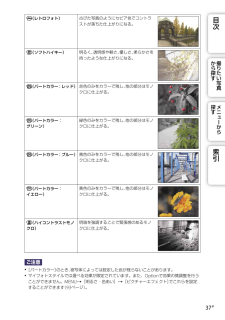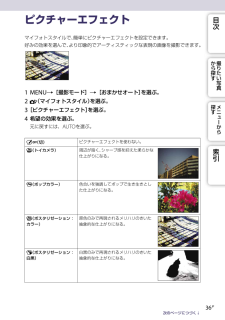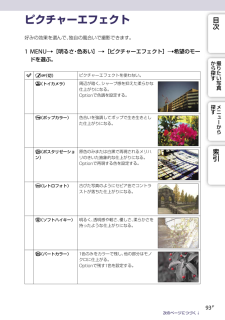Q&A
取扱説明書・マニュアル (文書検索対応分のみ)
"ピクチャーエフェクト"1 件の検索結果
"ピクチャーエフェクト"20 - 30 件目を表示
全般
質問者が納得モードが「おまかせオート」ならば、ソフトキーC(真ん中のボタン)を押下すると、背面液晶の表示が変わります。
画面にアイコンが5つ表示されますので、一番右下のアイコン(パレットの表示で最初はOFF)をタッチしてください。
ピクチャーエフェクトを選択できるようになりますから、コントロールホイールで上下に選択して、お好みのパートカラーを選択してください。
ピクチャーエフェクトOFFの状態からだと、コントロールホイールを上へ操作(上キー)した場合だと、「ハイコントラストBW」の次から、「パートカラー」になります。...
5029日前view153
目目次次ご使用の前に・・・・・・・・・・・・・・・・・ハンドブックの便利な使いかた ・・・・・・・・・・・・・・・・・・2・・・・・・・・・・・・・・・・・・・・・・・・撮りたい写真から探す ・・・・・・・・・・・・・・・・・・・・・・・・・5・・・・・・・・・・・・・・・・・・・・・・・・・・・・・・・・各部の名前 ・・・・・・・・・・・・・・・・・・・・・・・・・・・・・・・・・11・・・・・・・・・・・・・・・・・・・・・・・・・・・・・・画面表示一覧 ・・・・・・・・・・・・・・・・・・・・・・・・・・・・・・・15か撮探たらりすい写真基本操作探ニューから索引コントロールホイールの機能を使う・・・・・・・・・・・・・・・・・・・・・・・・DISP(画面表示切換)・・・・・・・・・・・・・・・・・・・・・・・・38・・・・・・・・・・・・・・・・・・・・・・・・・・・・・・・(露出補正)・・・・・・・・・・・・・・・・・・・・・・・・・・・・・・ 41・・・・・・・・・・・・・・・・・・・・・・(ドライブモード)・・・・・・・・・・・・・・・・・・・・・・42・・・・・・・・・・・・・・・・・・・・・・...
表示意味表示タッチ操作切AWB目意味ホワイトバランス次手ブレ補正/手ブレ警告電子ビューファインダー(別売)接続エラー警告7500K A7 G7DRO/オートHDRか撮探たクリエイティブスタイル電子ビューファインダー(別売)の温度上昇警告温度上昇警告ピクチャーエフェクト管理ファイルフル警告/管理ファイルエラー警告らりすい写真ビューモード101-0012スマイル検出感度インジケーター再生フォルダー -ファイル番号探メすニューかプロテクトらプリント予約表示意味表示意味フラッシュモード/赤目軽減ドライブモードシャッタースピード絞り値±0.0メータードマニュアル±0.0露出補正ISO400ISO感度AEロックシャッタースピードインジケーターフォーカスモード±0.0引フォーカス状況F3.5索意味1/125ソフトキー表示絞りインジケーター調光補正録画 0:12動画の記録時間(分:秒)測光モード2011-1-19:30AM画像の記録日時12/12画像番号/ビューモード内画像枚数フォーカスエリアモード被写体追尾顔検出オートHDR処理結果美肌効果ピクチャーエフェクト処理結果ヒストグラム16JP
目明るさ・色あい次測光などの明るさに関する設定や、ホワイトバランスなど色合いに関する設定を行います。露出補正画像全体の明るさを補正する。ISO感度明るさに対する感度を設定する。ホワイトバランス光源に合わせて画像の色合いを調整する。測光モード明るさを測る方法を選ぶ。調光補正フラッシュ発光量を調整する。DRO/オートHDR明るさやコントラストを自動補正する。ピクチャーエフェクト好みの効果を選んで、独自の風合いで撮影する。クリエイティブスタイル画像の仕上がり具合を選ぶ。か撮探たらりすい写真探メすニュ再生ーから再生機能の設定をします。削除画像を削除する。スライドショー画像を自動再生する。ビューモード再生する画像のグルーピング方法を設定する。一覧表示一覧表示する枚数を選ぶ。回転画像を回転する。プロテクト引画像の保護、解除の設定をする。3D鑑賞索3D対応テレビと接続して3D画像を再生する。拡大画像を拡大する。音量設定動画の音量を設定する。プリント指定プリントする画像の指定や設定を行う。画面表示切換 DISP)(DISP(画面表示切換)再生画面に表示する情報を切り換える。次のページにつづく↓23JP
目マイフォトスタイルで撮影する次マイフォトスタイルとは、簡単な操作で設定が変更できるため、気軽にクリエイティブな画像を撮れるモードです。を選ぶ。1 MENU[撮影モード][おまかせオート]を選ぶ。2 (マイフォトスタイル)か撮探たらりすい写真探メすニューか3 画面下部に表示されている項目の中から設定らを変更する項目を選ぶ。各項目は掛け合わせて設定できる。索4 希望の設定を選ぶ。シャッターボタンを押して撮5 静止画の場合は、引影する。動画の場合は、MOVIE(動画)ボタンを押して撮影を始める。[おまかせオート]に戻るときは を選ぶ。背景ぼかし 32ページ)(背景のぼかし具合を調整する。明るさ 33ページ)(明るさを調整する。色あい 34ページ)(色合いを調整する。鮮やかさ 35ページ)(鮮やかさを調整する。ピクチャーエフェクト 36ページ)(好みの効果を選んで、独自の風合いで撮影する。ご注意 マイフォトスタイルは、Eマウントレンズでのみ使用できます。 スマイルシャッターは使えません。 マイフォトスタイルを選ぶと、設定が無効になるメニュー項目があります。[おまかせオート] に戻ったり、電源を切ると、各...
(レトロフォト)(ソフトハイキー)目古びた写真のようにセピア色でコントラストが落ちた仕上がりになる。明るく、透明感や軽さ、優しさ、柔らかさを持ったような仕上がりになる。次か撮探たらりすい写真他の部分はモノ(パートカラー:レッド) 赤色のみをカラーで残し、クロに仕上がる。探メす(パートカラー:グリーン)ニュー緑色のみをカラーで残し、他の部分はモノクロに仕上がる。から索引他の部分はモノ(パートカラー:ブルー) 青色のみをカラーで残し、クロに仕上がる。(パートカラー:イエロー)黄色のみをカラーで残し、他の部分はモノクロに仕上がる。(ハイコントラストモノクロ)明暗を強調することで緊張感のあるモノクロに仕上がる。ご注意[パートカラー] のとき、被写体によっては設定した色が残らないことがあります。Optionで効果の微調整を行うでこれらを設定ことができません。MENU[明るさ・色あい][ピクチャーエフェクト]。することができます 93ページ)( マイフォトスタイルでは選べる効果が限定されています。また、37JP
目ピクチャーエフェクト次マイフォトスタイルで、簡単にピクチャーエフェクトを設定できます。好みの効果を選んで、より印象的でアーティスティックな表現の画像を撮影できます。か撮探たらりすい写真を選ぶ。MENU[撮影モード][おまかせオート]1を選ぶ。2 (マイフォトスタイル)を選ぶ。3[ピクチャーエフェクト]4 希望の効果を選ぶ。探メすニューか元に戻すには、AUTOを選ぶ。(切)らピクチャーエフェクトを使わない。(トイカメラ)(ポップカラー)索周辺が暗く、シャープ感を抑えた柔らかな仕上がりになる。色合いを強調してポップで生き生きとした仕上がりになる。(ポスタリゼーション:カラー)原色のみで再現されるメリハリのきいた抽象的な仕上がりになる。(ポスタリゼーション:白黒)引白黒のみで再現されるメリハリのきいた抽象的な仕上がりになる。次のページにつづく↓36JP
目クリエイティブスタイル次お好みの画像仕上がりを選べます。カメラまかせで撮影するシーンセレクションとは異なり、 (シャッタースピード/露出絞り)などを好みに応じて調整できます。[明るさ 色あい] [クリエイティブスタイル]・希望のモー1 MENUドを選ぶ。か撮探たらりすい写2 コントラスト/彩度/シャープネスを調整する場合は、Option希望の真設定を選ぶ。(ポートレー彩度、コントラスト、シャープネスがより高くなり、鮮やかでメリハリのある風景に再現する。遠くの風景もよりくっきりする。夕焼けの赤さを美しく表現する。(白黒)白黒のモノトーンで表現する。メ肌をより柔らかに再現する。人物の撮影に適している。(夕景)探彩度とコントラストが高めになり、 新緑、花、青空、海など色彩豊かなシーンをより印象的に表現する。(風景)ト)さまざまなシーンを豊かな階調と美しい色彩で表現する。(ビビッド)ド)(スタンダーすから索引調整できます。+側に設定するほど明暗差が強調され、インパクトのある仕上がりになる。(彩度)+側にするほど色が鮮やかになる。−側に設定すれば控えめで落ち着いた色に再現される。(シャープネス)ュー、、は、...
目ピクチャーエフェクト次好みの効果を選んで、独自の風合いで撮影できます。1 MENU[明るさ・色あい][ピクチャーエフェクト]希望のモーか撮探たドを選ぶ。(切)(トイカメラ)らりすピクチャーエフェクトを使わない。い写真周辺が暗く、シャープ感を抑えた柔らかな仕上がりになる。Optionで色調を設定する。探メす(ポップカラー)から索引古びた写真のようにセピア色でコントラストが落ちた仕上がりになる。透明感や軽さ、優しさ、柔らかさを(ソフトハイキー) 明るく、持ったような仕上がりになる。(パートカラー)ュー(ポスタリゼーショ 原色のみまたは白黒で再現されるメリハン)リのきいた抽象的な仕上がりになる。Optionで再現する色を設定する。(レトロフォト)ニ色合いを強調してポップで生き生きとした仕上がりになる。他の部分はモノ1色のみをカラーで残し、クロに仕上がる。Optionで残す1色を設定する。次のページにつづく↓93JP
目(ハイコントラスト 明暗を強調することで緊張感のあるモノモノクロ)クロに仕上がる。(ソフトフォーカス)次柔らかな光につつまれたような雰囲気の仕上がりになる。Optionで効果の強さを設定する。か撮探たらりす(絵画調HDR)絵画のように色彩やディテールが強調された仕上がりになる。3回シャッターが切れる。Optionで効果の強さを設定する。い写真探メすニュー(リッチトーンモノ 階調が豊かでディテールも再現されたモクロ)ノクロに仕上がる。3回シャッターが切れる。から索(ミニチュア)引ミニチュア模型を撮影したように鮮やかでボケの大きな仕上がりになる。大きくぼけOptionで選んだ部分以外が、る。ご注意[ [のとき、ピクチャーエフェクト][は設定できません。RAW]RAW+JPEG] プレシジョンデジタルズーム使用時は[トイカメラ][ミニチュア]との効果は得られません。[パートカラー] のとき、被写体や撮影条件によっては設定した色が残らないことがあります。 以下のときは撮影後に画像処理を行うため、撮影画面で効果を確認できません。撮影後、処理が終わるまで次の撮影はできません。また、動画には適用されません。 [...
目ソフトキー Cの設定撮影モードカスタム次撮影モードを呼び出す。[カスタム1]カスタム2]カスタム3]カスタム4]カスタム5][[[[に割り当てた機能を呼び出す。カスタム1 ∼ 5各カスタムの初期設定設定可能な機能か撮探たフォーカス切換らオートフォーカスモードりすオートフォーカスエリアい写真顔検出スマイルシャッター美肌効果探[カスタム1]ニュISO感度[カスタム2]メす画質ホワイトバランスーから測光モード[カスタム3]DRO/オートHDR索ピクチャーエフェクト引クリエイティブスタイルフラッシュモード[カスタム4]/[カスタム5]未設定ご注意[カスタムキー設定] 以下の撮影モード時のみ設定できます。また、 は、コントロールホイールのソフトキー Cに設定した機能は、以下の撮影モード時のみ呼び出せます。右キー、ソフトキー B、 [マニュアル露出] [シャッタースピード優先] [絞り優先] [プログラムオート][MFアシスト] [フォーカス切換][マニュアルフォーカス] は、がに設定されているときに有効です。 以下のときは、ソフトキー Bの設定][は無効になります。 [オートフォーカスエリア][フレキ...
- 1